Mít AVI video soubor a chcete pouze rozdělit video pro konkrétní videoklip? Pokud chcete z AVI videa vyjmout scénu nebo chcete videa AVI rozdělit do několika videoklipů, aby se sloučily, najdete jeden AVI Splitter program. Kde najdete užitečný AVI Splitter? Naštěstí je tento článek připraven pro vás a ukazuje nejlepší software AVI Splitter.
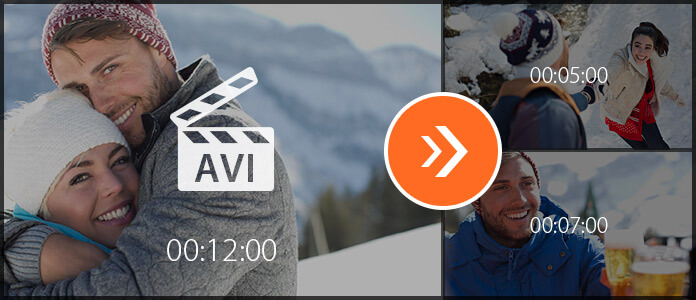
Užitečný AVI Splitter vám ušetří spoustu času. A Aiseesoft AVI Splitter je schopen vyhovět vašim potřebám. Tento AVI Splitter umožňuje snadno rozdělit video soubor AVI do video segmentů podle vašich potřeb. Pomocí tohoto softwaru pro úpravy videa můžete snadno rozdělit AVI videa na segmenty a můžete sloučit AVI videoklipy do jednoho AVI videa.
Krok 1 Stáhněte a nainstalujte AVI Splitter
Stáhněte si AVI video Splitter do počítače se systémem Windows nebo Mac. Tento editační software AVI Splitter má uživatelsky přívětivé rozhraní a můžete ovládat AVI Splitter bez potíží.

Krok 2 Vyberte funkci splitter
Tento bezplatný AVI Splitter vám poskytuje „základní klip“ i „pokročilý klip“ pro rozdělení AVI videa nebo AVI souborů.
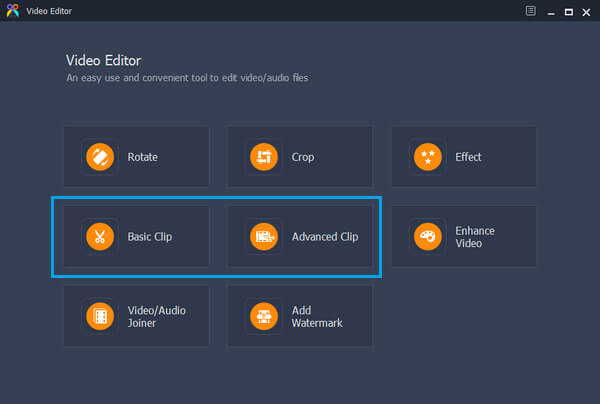
Krok 3 Rozdělte video AVI pomocí základního klipu
Klikněte na "Základní klip" a brzy vstoupíte do jeho dělicího okna. Klepnutím na tlačítko „Přidat soubor“ přidáte videosoubor AVI nebo jednoduše přetáhněte soubor AVI přímo do rozhraní. Posunutím lišty upravte AVI video. Můžete se rozhodnout ponechat vybraný videoklip nebo vybraný videoklip odebrat. Náhled videa AVI. Poté klikněte na tlačítko „Uložit“ a uložte videoklip AVI.

Krok 4 Rozdělte videa AVI pomocí rozšířeného klipu
Pokročilý klip je funkce lepší než základní klip. Zde můžete v rozhraní oříznout jeden nebo více AVI video souborů. V této funkci rozdělení můžete nejen posunout lištu, aby se rozdělilo AVI video, ale také nastavit počáteční čas, čas ukončení nebo trvání, aby se zajistilo rozdělení videa AVI. Zde můžete rozdělit na více video segmentů z jednoho AVI video souboru nebo rozdělit z více AVI video souborů. Po úpravě můžete uložit všechny klipy AVI nebo sloučit tyto segmenty videa AVI do jednoho souboru AVI podle potřeby.

Krok 5 Zvolte výstupní formát AVI
Klikněte na možnost „Výstupní formát“ a jako výstupní formát vyberte formát AVI. Tento AVI Splitter účinně podporuje více formátů videa a zvuku. A můžete rychle napsat vhodný formát AVI zadáním slova „avi“.

Krok 6 Uložení a výstup souboru AVI
Nakonec vyberte cílovou složku, kam chcete po rozdělení rozdělit poslední video soubor AVI. A pak klikněte na tlačítko "Uložit", abyste zachovali AVI videoklipy nebo sloučené AVI video. Po dokončení procesu rozdělení AVI klikněte na tlačítko „Otevřít výstupní složku“ a zkontrolujte poslední soubory AVI.

Podrobnější informace o tom, jak používat AVI Splitter, naleznete níže v tomto výukovém videu:


Pokud chcete najít kombinaci úpravy a převodu AVI video souboru, nemůžete minout Video Converter Ultimate.
Další informace o programu Video Converter Ultimate můžete sledovat na videu:


Pokud máte jakýkoli návrh nebo radu ohledně AVI Splitter, můžete zanechat svůj komentář zdarma.